Для построения отчета пользователю необходимо выбрать тип отчета «Пользователи системы в разрезе регионов» в группе отчетов «Статистика по мониторингу» на странице «Отчеты».
На странице «Пользователи системы в разрезе регионов» пользователю надо задать период времени, за который необходимо сформировать отчет. Для этого надо задать значения в полях «За период с» и «За период до» с помощью встроенного календаря или вручную в формате дд.мм.гггг. По умолчанию установлен период – последние 30 календарных дней.
Также необходимо указать регион (по умолчанию установлен регион, к которому привязан пользователь).
Для сброса настроек и очистки области отображения результата предназначена кнопка «Сбросить», для построения отчета по заданным параметрам – кнопка «Построить».
Отчет формируется в форме таблицы (рис.87).
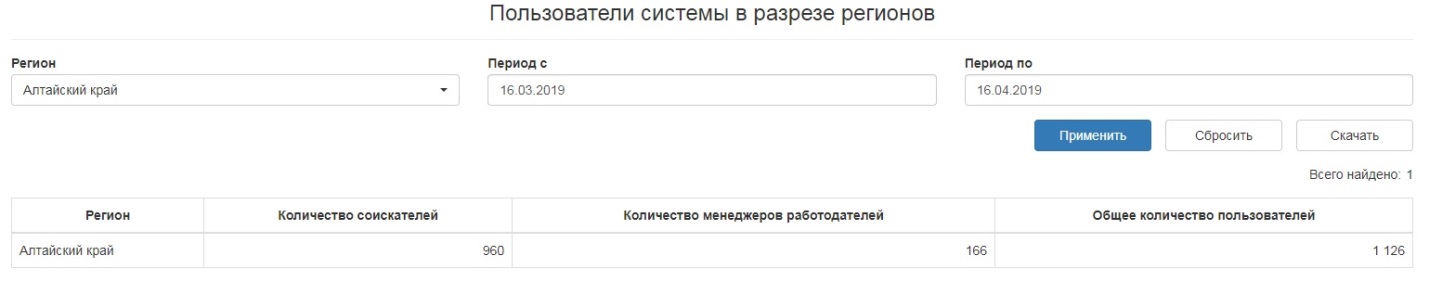
Рис. 87 Отчет «Пользователи системы в разрезе регионов»
В отчете отображается количество соискателей, менеджеров работодателей и общее количество пользователей в выбранном регионе.
При нажатии на кнопки 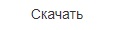 сформированный отчет сохранется на компьютер в виде документа в формате Excel.
сформированный отчет сохранется на компьютер в виде документа в формате Excel.
Отчеты по опытным кадрам
В группе отчетов «Отчеты по опытным кадрам» пользователь может сформировать следующие отчеты:
· Отчет по резюме в разрезе настроенных порогов трудового стажа;
· Отчет по вакансиям с признаками приоритетности для настроенных порогов трудового стажа.
Отчет формируется по региону, к которому привязан пользователь.
Отчет по резюме в разрезе настроенных порогов трудового стажа
Для построения отчета пользователю необходимо выбрать тип отчета «Отчет по резюме в разрезе настроенных порогов трудового стажа» в группе отчетов «Отчеты по опытным кадрам» на странице «Отчеты».
Для сброса настроек и очистки области отображения результата предназначена кнопка «Сбросить», для построения отчета по заданным параметрам – кнопка «Построить».
Опросные листы
Для работы с опросными листами необходимо выбрать раздел «Опросные листы» подраздел «Список опросных листов» (Рис. 88).
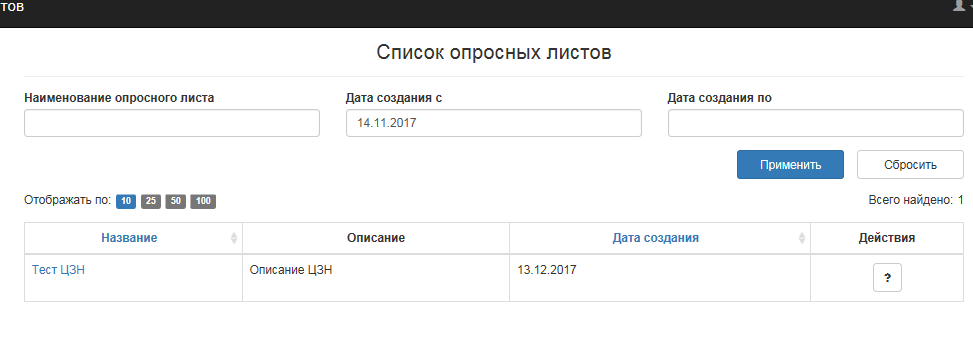
Рис. 88 Список опросных листов
В списке опросных листов необходимо выбрать необходимый опросный лист и нажать на кнопку «Ответить».
На открывшейся странице необходимо выбрать ответы к вопросам или ввести самостоятельный ответ, если таковой предусмотрен.
После заполнения опросного листа необходимо нажать на кнопку «Отправить». В случае успеха пользователь возвращается на страницу «Список опросных листов». Заполненный опросный лист не отображается в списке опросных листов.
 2020-07-12
2020-07-12 137
137








